Ruter Totolink i repeater, repeater, nettverksforlenger-modus
Totolink-rutere, som rutere fra andre produsenter, kan fungere i forskjellige moduser. Dette betyr at ruteren kan fungere som et tilgangspunkt, klient, repeater. Hvis du gikk til denne siden, vet du mest sannsynlig hva en repeater er, og hvorfor du trenger den. Dette er en så spesiell enhet hvis oppgave er å øke rekkevidden til et eksisterende nettverk. Bare styrke Wi-Fi-nettverket. Jeg skrev om dette mer detaljert i denne artikkelen.
Så, en Totolink-ruter kan fungere som en repeater. Den kan brukes til å styrke et eksisterende nettverk. Samtidig vil Totolink fortsatt distribuere Internett via kabel. Alt fungerer veldig enkelt. Vi går inn i ruterenes innstillinger, setter den i repeater-modus, velger nettverket vårt i listen over tilgjengelige Wi-Fi-nettverk og spesifiserer passordet for å koble til det. Ruteren starter på nytt og begynner å styrke det trådløse nettverket. Dette betyr at du fortsatt vil ha ett Wi-Fi-nettverk, men styrket med Totolink. Det vil være mulig å koble en eller flere enheter til ruteren via en nettverkskabel. Hvis det er nødvendig.
Jeg sjekket alt på Totolink N150RT-ruteren, konfigurasjonen jeg skrev om her. Alt fungerer veldig bra. Min viktigste router er ASUS. Men det har ikke noe å si. Og hvis du trenger en veldig billig repeater, må du spare penger, så kan du kjøpe den samme Totolink N150RT og konfigurere den i henhold til disse instruksjonene. Det er bare at denne ruteren er billigere enn en repeater (hvis du ikke vurderer noen kinesiske modeller som ikke engang har navn).
Vi bruker en Totolink-ruter for å utvide dekningen til et Wi-Fi-nettverk
Vi går til ruterinnstillingene. For å gjøre dette, i nettleseren, er det bare å gå til 192.168.1.1 og spesifisere brukernavn og passord fra ruteren. Hvis du ikke har endret dem, vil de fra fabrikken gjøre: admin og admin.
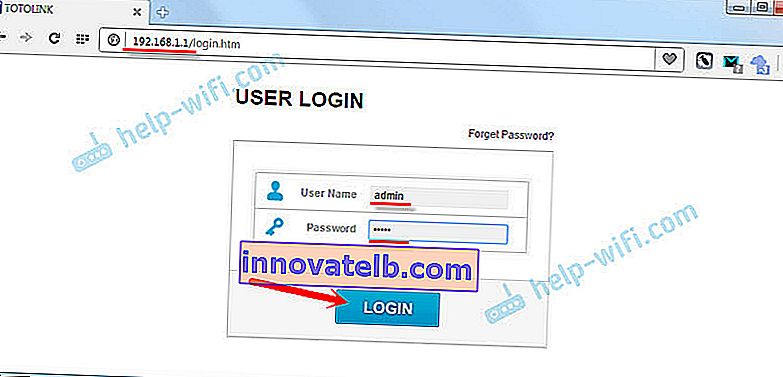
Hvis du trenger detaljerte instruksjoner for å angi innstillingene, kan du finne den på lenken //help-wifi.com/totolink/kak-zajti-v-nastrojki-routera-totolink-na-primere-modeli-totolink-n150rt/
Hvis innstillingene dine er på engelsk, klikker du på knappen "Avansert oppsett" og endrer språket til russisk eller ukrainsk.
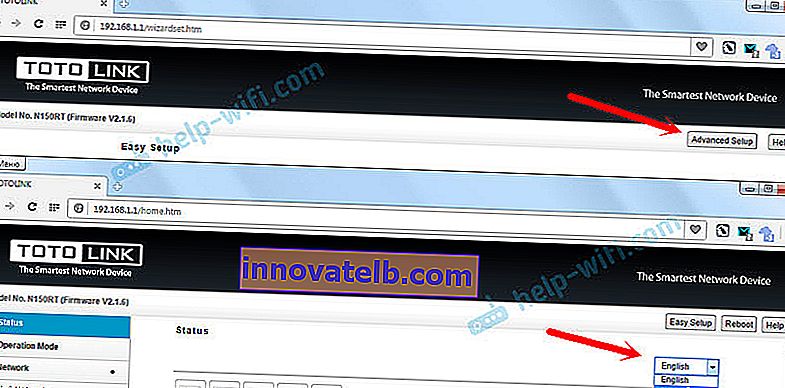
Gå til delen "Driftsmodus". Vi satte bryteren ved siden av varen "Repeater / repeater / network extender mode". Klikk på "Apply / Next" -knappen.
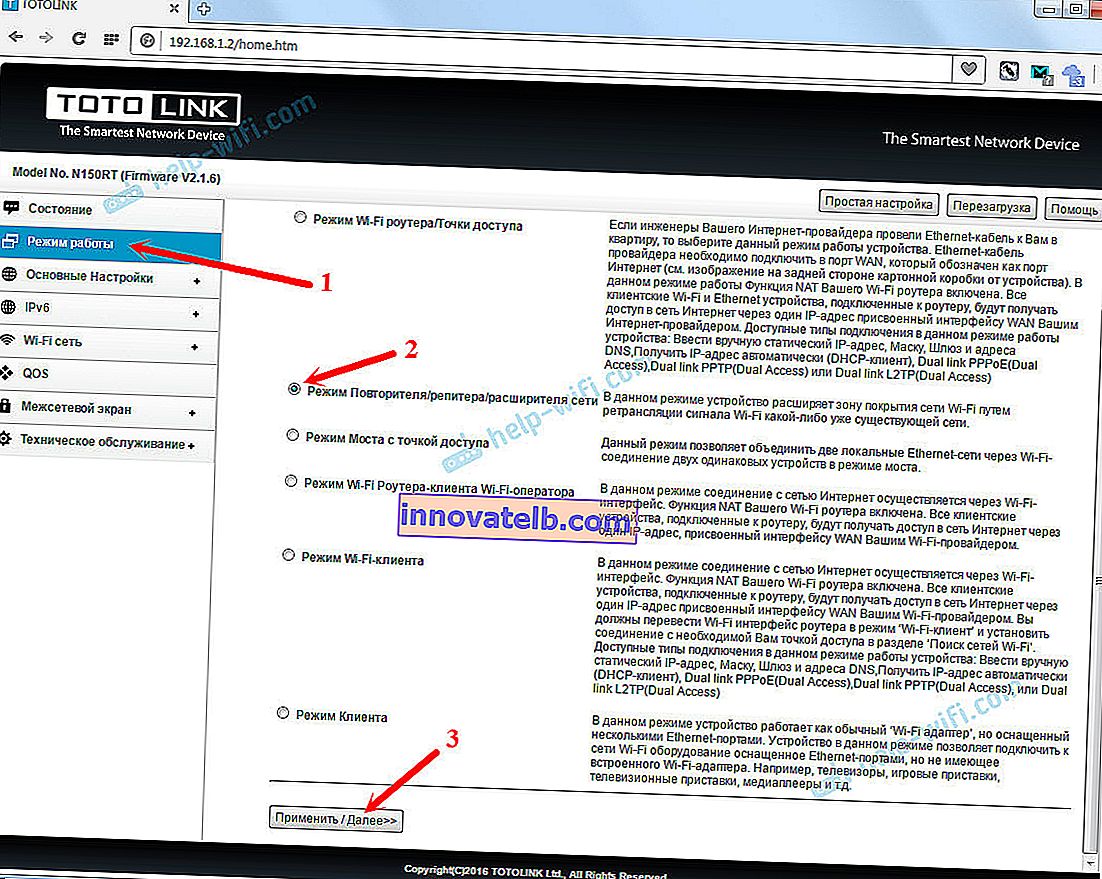
Nå må vi velge Wi-Fi-nettverket som skal styrkes. Klikk på "Søk" -knappen. Plasser en bryter i nærheten av nettverket. I feltet "Wi-Fi-nettverkssikkerhetsnøkkel" skriver du inn passordet for hovednettverket slik at repeateren vår kan koble til den. Bare vær forsiktig med å angi riktig passord.
Klikk på "Fullfør" -knappen.
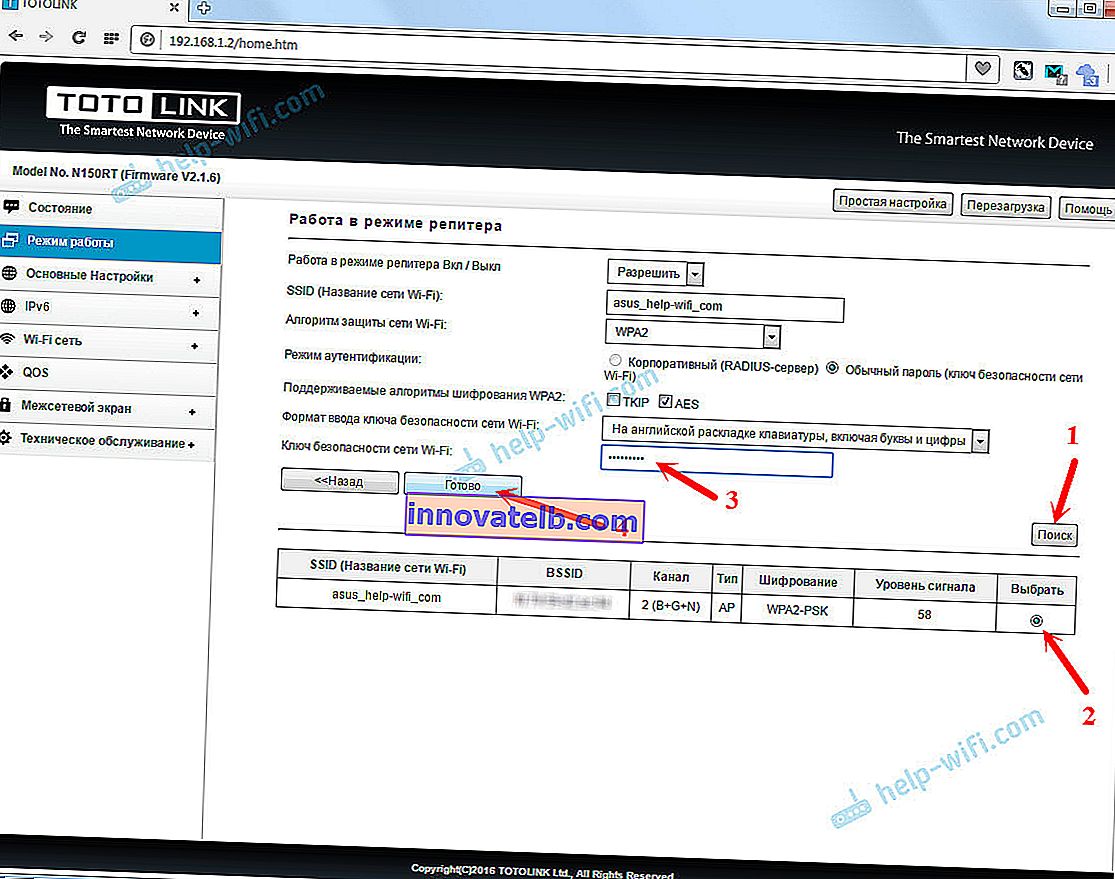
Vi venter på at ruteren skal starte på nytt.
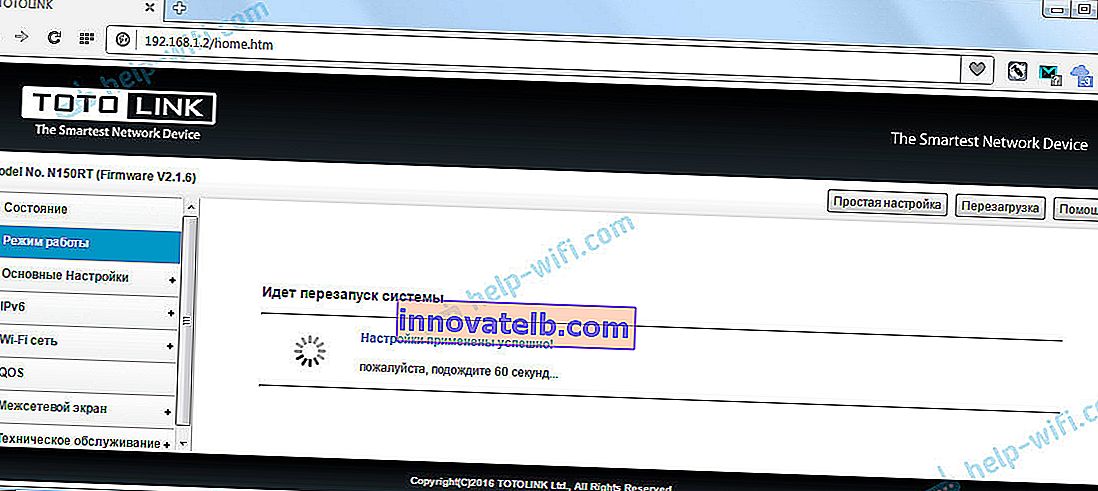
Etter omstart vil alt fungere. Du vil se at ditt viktigste Wi-Fi-nettverk er forsterket med en Totolink-ruter. Det er alt. Hvis du vil gjenopprette ruteren til normal drift, er den enkleste måten å gjøre en tilbakestilling av fabrikken. Bare trykk og hold nede RST-WPS-knappen i 10 sekunder. Eller se instruksjonene for tilbakestilling av innstillingene på Totolink.
Hvorfor går det ikke inn i Totolink-innstillinger etter endring av driftsmodus?
I innstillingene til repeateren vår på 192.168.1.1, vil du mest sannsynlig ikke gå (hvis adressen til hovedruteren også er 192.168.1.1). Du blir bare ført til innstillingene til hovedruteren.
For å kunne angi repeaterinnstillingene, må du endre IP-adressen til Totolink-ruteren før du endrer driftsmodus. Jeg sjekket, alt ordnet seg. Du kan tilbakestille innstillingene til fabrikkinnstillinger og sette alt opp igjen. Før det endrer du IP-adressen. Dette kan gjøres i kategorien "Grunnleggende innstillinger" - "LAN-innstillinger". Vi endrer adressen for eksempel til 192.168.1.2.
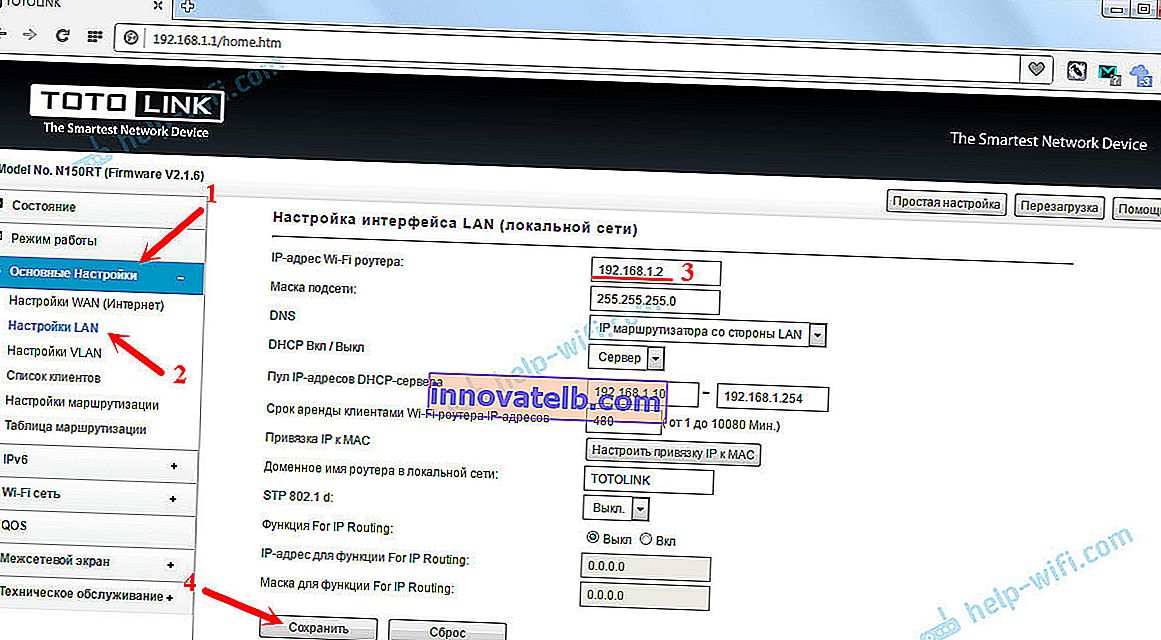
Vi lagrer innstillingene. Og allerede i kontrollpanelet til ruteren går vi til adressen som er angitt i innstillingene. Vi satte opp repeatermodus, som jeg viste ovenfor. Etter det kan du få tilgang til innstillingene med den endrede IP-adressen.
Der vil det forresten være mulig å se informasjon om de tilkoblede klientene, på signalnivået til hovednettverket, tilstanden til forbindelsen osv. Eller endre for eksempel driftsmodus uten å tilbakestille ruterinnstillingene.
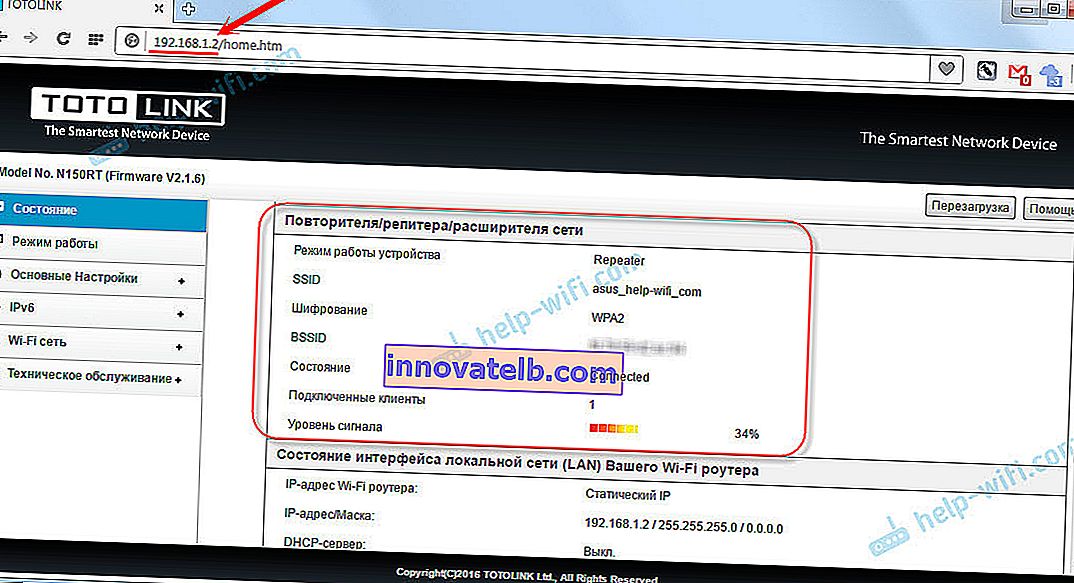
Prøv å plassere repeateren slik at den er i området med et stabilt signal fra det viktigste Wi-Fi-nettverket. Minst 20-30%. Dette påvirker repeaterens stabilitet og tilkoblingshastighet.